Att lösa problemet med "Tyvärr har TouchWiz Home stoppat"
Samsung har mött många klagomål om deras TouchWiz Home-startprogram som har saktat ner sina enheter. TouchWiz Home tenderar att släpa och är inte särskilt lyhörd.
Ett vanligt problem som händer med TouchWiz Home Launcher är det som kallas kraftstoppfel. När du får kraftstoppfelet får du ett meddelande att "Tyvärr har TouchWiz Home stoppat." Om detta händer hänger enheten och du måste starta om den.
Den enklaste lösningen för att få bort kraftstoppsfel och de andra problemen är att bli av med TouchWiz och bara hitta och använda en annan startfil från Google Play Butik, men om du gör det kommer du att förlora lagerets rörelse, känsla och look på din Samsung anordning.
Om du inte vill bli av med TouchWiz har vi en fix som du kan använda för kraftstoppfelet. Lösningen vi ska ge dig kommer att fungera på alla Samsungs Galaxy-enheter oavsett om den kör Android Gingerbread, JellyBean, KitKat eller Lollipop.
Fix "Tyvärr har TouchWiz Home slutat" På Samsung Galaxy
Metod 1:
- Starta enheten i säkert läge. För att göra det, stäng först av det helt och sätt sedan på det igen medan du håller ned volymknappen nedtryckt. När din telefon startar helt släpper du upp volym ned-knappen.
- Längst till vänster hittar du "Säkert läge" -meddelande. Nu när du är i säkert läge trycker du på applådan och går till inställningsapp.
- Öppna applikationshanteraren och gå sedan till Öppna alla applikationer> TouchWizHome.
- Du kommer nu att vara i TouchWiz Home-inställningar. Torka av data och cache.
- Starta om enheten.
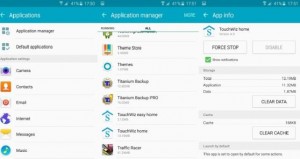
Metod 2:
Om den första metoden inte fungerar för dig, försök med den andra metoden som kräver att du torkar enhetens cacheminne.
- Stäng av enheten.
- Vrid tillbaka den genom att först trycka och hålla ner volymen upp, hem och strömknappar. När enheten startar upp släpp av de tre tangenterna.
- Använd volymen upp och ner för att gå till Wipe Cache Partition och välj den med hjälp av strömbrytaren. Detta kommer att torka det.
- När torkningen är igång, starta om enheten.
Har du löst det här problemet i din Galaxy-enhet?
Dela din erfarenhet i kommentarfältet nedan.
JR
[embedyt] https://www.youtube.com/watch?v=W4O6WayQcFQ[/embedyt]
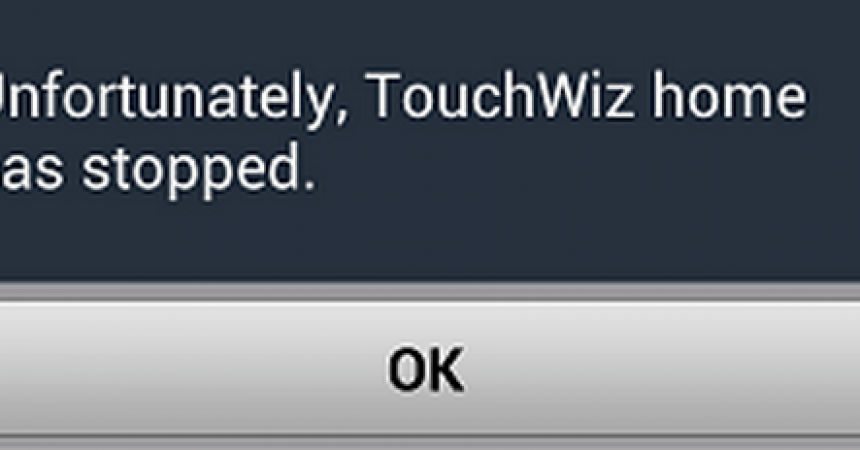






Gjorde båda dessa. Det fungerade.
Tack
Varsågod!
Glad att veta att ovanstående guide löst problemet.
Varför inte dela den här hjälpsamma guiden med dina kontakter av kollegor, vänner och familj.
Det här var inte den första artikeln jag läste om hur man löser detta problem. Jag följde en annans råd att "rensa data". Det gjorde att jag tappade utseendet jag var van vid på mina skärmar och nu har jag stora annonser på varje sida på mina skärmar.
Sedan dess har jag installerat Samsung… ..luncher och ställer in de ikoner jag vill ha på mina skärmsidor men jag får fortfarande annonser.
Finns det något sätt att få “touchwiz home” -startprogrammet tillbaka?
Tack
Du bör kunna återställa och börja över.
Följ noggrant den enkla stegvisa guiden ovan.
Detta borde fungera!
Jag har provat båda metoderna idag på min Samsung Galaxy A3 och ingen av dem gjorde problemet gå bort :-(.
Några andra idéer?
Du bör kunna återställa och börja över processen.
Bäst att noggrant följa de enkla steg för steg 2 bästa arbetsmetoderna ovan.
Detta borde fungera!
samma ilmoitus “TouchWizin koti suljettu”.
Tein kummatkin 2 vaiheetta.
Kiitos
Försökte båda metoderna, de båda arbetade.
Tack
Hej!
J'ai un A5 (2016). Ce TouchWiz n'arrête pas a s'arrêter. J'ai fait ces manipulations plusieurs fois même réinitialisé le téléphone aussi plusieurs fois, rien y fait: je doit redémarrer le téléphone 2 à 3 fois par jour. C'est un A5 reconditionné.
Je l'ai retourné au magasin, il est encore sous garanti, mais le technicien me dit qu'il n'a rien pu trouver de mal et de toute façon les applications ne tombent pas sous garantie! Pour moi, c'est comme vendre un ordinateur avec un défaut de la program qui fait marcher le touchpad ou le souris! Rien à voir avec une "applikation".
Eine Anwendung erschien mir nicht, wo die Fehlermeldung angezeigt wurde wurde, dass sie gestoppt wurde, aber beim Durchsuchen der Anwendung wurde sie nicht bestätigt.